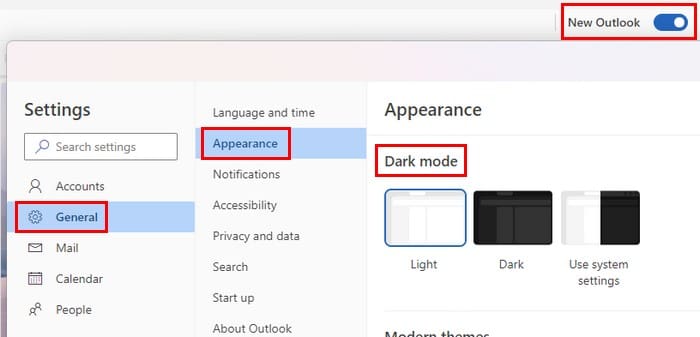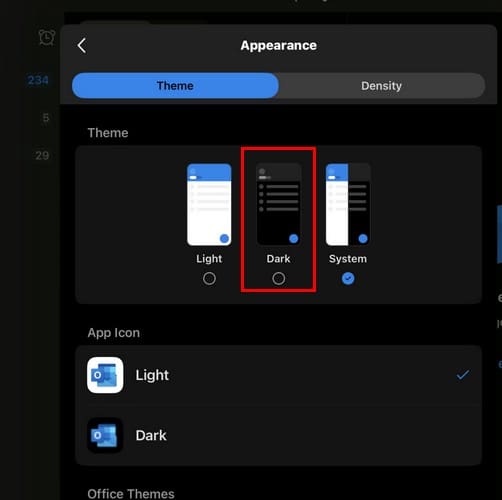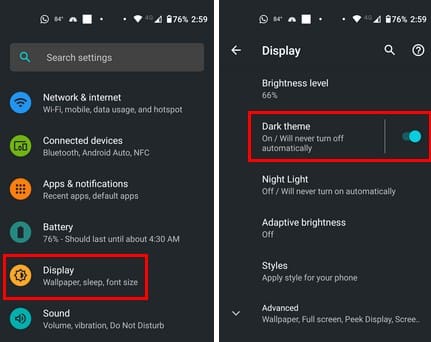Tmavý režim je funkcí téměř každé aplikace, včetně Outlooku. Pomáhá šetřit baterii a také vypadá dobře. To je důvod, proč mnoho uživatelů hledá způsob, jak zapnout tmavý režim v Outlooku. Je to šetrnější k očím a dává aplikaci nový vzhled. Zapnutí tmavého režimu v Outlooku je rychlé a snadné a lze to změnit kdykoli. Pokračujte ve čtení a zjistěte, jak získat tmavý režim v Outlooku na počítači, zařízení Android a iPadu.
Obsah
Jak zapnout tmavý režim v Outlooku na Windows 11
Chcete-li dát své aplikaci Outlook tmavý režim, otevřete aplikaci na svém počítači se systémem Windows. Pokud používáte nový vzhled Outlooku, měli byste vidět ozubené kolečko v pravém horním rohu. Tímto způsobem můžete zapnout nový vzhled Outlooku přepnutím v pravém horním rohu starého designu.
Když je nový vzhled zapnutý, klikněte na ozubené kolečko a přejděte na Nastavení. V okně Nastavení klikněte na Obecné, poté na Vzhled.
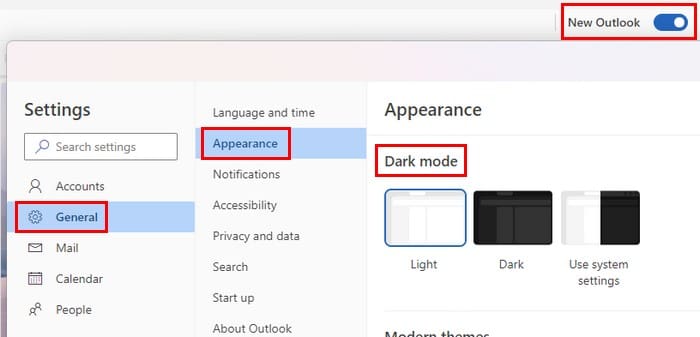
V horní části uvidíte možnosti pro:
- Světlo
- Tmavý
- Použít systémová nastavení
V části Moderní motivy uvidíte dvě další možnosti pro tmavý režim. Jedna z možností vám dá Outlook s tmavým vzhledem, ale s obrázkem zasněžených hor. Pokud zvolíte první možnost, uvidíte pouze obrázek dvou obálek s vzkazem, který říká vyberte prvek, abyste si jej přečetli níže. Uvidíte, jak vypadají, když na ně kliknete. Takto to můžete změnit, pokud se vám náhled nelíbí.
Pokud posunete dolů do části Vzhled, uvidíte více motivů. Většina z nich není tmavý režim, ale je zde několik na výběr.
Zapnutí tmavého režimu pro Outlook na iPadu
Pokud používáte Outlook na svém iPadu, ozubené kolečko pro přechod na Nastavení bude v jiné oblasti. Když otevřete aplikaci, klepněte na ozubené kolečko v dolním levém rohu obrazovky. Přejděte dolů, dokud nenajdete možnost Vzhled. Klepněte na Vzhled a na vrchu (Pod částí motiv) si můžete vybrat z možností, jako jsou:
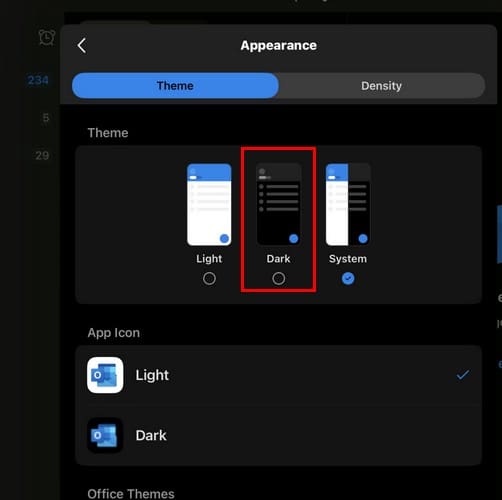
V části Ikona aplikace můžete také aplikovat možnost tmavého režimu na ikonu aplikace. Co se zde změní, je barva pozadí, nikoli barvy na ikoně. Pokud zvolíte jinou barvu pozadí, obdržíte potvrzení, že změna byla provedena. Při tom všem můžete také vybrat hustotu vaší doručené pošty. Můžete si vybrat z:
- Prostorné
- Pohodlné
- Kompaktní
Zapnutí tmavého režimu v Outlooku na Androidu
Tmavý režim pro uživatele Android můžete zapnout otevřením aplikace Nastavení zařízení, protože aplikace použije motiv, který máte pro své zařízení Android. Můžete to změnit tak, že přejdete na:
- Nastavení
- Displej
- Vypnout tmavý motiv
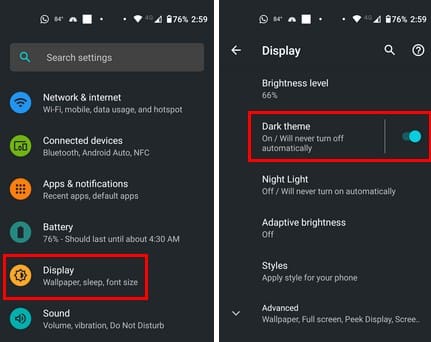
Otevřete aplikaci Outlook a tmavý motiv, který jste nedávno aplikovali na svůj telefon, se také použije na aplikaci.
Dalsi čtení
Existují další aplikace, na kterých můžete zapnout tmavý režim. Například tmavý režim pro Microsoft Teams je k dispozici a také je dostupný na Facebooku. Další aplikace, ve kterých můžete najít funkci tmavého režimu, jsou WhatsApp a Snapchat.
Závěr
Tmavý režim usnadňuje pohled na displej. Není divu, že mnoho uživatelů jej aktivuje v jiných aplikacích, a nyní víte, jak jej zapnout v Outlooku. Krok může mírně variabilně záviset na vašem zařízení, ale nemělo by to být příliš odlišné. Používáte tmavý režim ve všech svých aplikacích? Sdílejte své názory v komentářích níže a nezapomeňte sdílet tento článek i s ostatními na sociálních médiích.